 |
|
|
Архитектура Астрономия Аудит Биология Ботаника Бухгалтерский учёт Войное дело Генетика География Геология Дизайн Искусство История Кино Кулинария Культура Литература Математика Медицина Металлургия Мифология Музыка Психология Религия Спорт Строительство Техника Транспорт Туризм Усадьба Физика Фотография Химия Экология Электричество Электроника Энергетика |
ЦИЛИНДРИЧЕСКИЕ ЗУБЧАТЫЕ КОЛЕСА ИСтр 1 из 4Следующая ⇒
ТРЕХМЕРНЫЕ ПОСТРОЕНИЯ КОНСТРУКТИВНЫХ ЭЛЕМЕНТОВ КАНАВКИ Технология выполнения резьбы на проход, плоского и круглого шлифования, а также долбления прямозубых и косозубых колес требует изготовления канавок, форма и размеры которых регламентированы соответствующими ГОСТами. Сразу скажем, что построение канавок можно провести двумя способами. Первый способ ничем не отличается от обычных приемов трехмерного моделирования, когда создается эскиз, представляющий сечение будущей канавки, и затем с этим эскизом проводится некоторая операция. Для построения эскиза канавки этим способом надо предварительно заглянуть в справочную литературу (например, в «Справочник конструктора-машиностроителя» В.И.Анурьева [1]), чтобы подобрать форму и размеры стандартизованной канавки. Этот способ целесообразен для ограниченной версии системы КОМПАС-3D LT, в которой исключена возможность работы с прикладными библиотеками. Второй способ – с использованием библиотеки КОМПАС-3D. Он значительно проще, но годится он, если на вашем компьютере установлена полная версия программы и подключены библиотеки. Продемонстрируем основные приемы построения канавки, предназначенной для выхода шлифовального круга, на примере модели вала из Упражнения № 9. Откройте файл <Вал.m3d> или создайте модель вала заново (рис. 5.1).
Сначала построим канавку вручную. Канавка для выхода шлифовального круга при круглом шлифовании по ГОСТ 8820-69 (Исполнение 1) должна иметь форму, показанную на рис. 5.2. Размеры d1, b, R и R1 выбираются в зависимости от размера диаметра вала Db.
Закройте эскиз и при помощи операции Вырезать вращением создайте канавку (рис. 5.4).
Чтобы выполнить такую же канавку у противоположного торца вала, совсем не обязательно повторять все построения. Здесь целесообразно воспользоваться командой Зеркальный массив. Создайте дополнительную Смещенную плоскость относительно Плоскости ZY на расстоянии 105 мм так, чтобы она являлась плоскостью симметрии между первой и второй канавками (рис. 5.6).
На странице Редактирование детали вызовите команду Зеркальный массив. В дереве построения в качестве плоскости симметрии укажите Смещенную плоскость:1. Затем, нажав на клавиатуре клавишу <Ctrl>, укажите все три операции, подлежащие копированию, а именно: Вырезать элемент вращения:1, Скругление:1, Скругление:2. На экране появится фантом зеркального массива. Для подтверждения создания массива нажмите кнопку Создать объект на панели свойств. Создание канавки значительно упрощается, если воспользоваться Библиотекой канавок для КОМПАС-3D. На Стандартной панели нажмите на кнопку Менеджер библиотек. В нижней части экрана появится диалог со списком разделов, включенных в систему КОМПАС библиотек (рис. 5.7). Каждая библиотека рассчитана на определенный формат файла, с которым может работать та или иная ветвь библиотеки. Предварительно все библиотеки сгруппированы в одиннадцать разделов, названия которых находятся в левом окне диалога.
Раскройте раздел Машиностроение, и в правой части диалоге дважды щелкните на Библиотеке канавок для КОМПАС-3D. Также двойным щелчком активизируйте вкладкуКанавка по ГОСТ 8820-69(рис. 5.8).
На появившийся запрос системы <Определите тип цилиндрической поверхности. ВНЕШНЯЯ – Да, ВНУТРЕННЯЯ – Нет> ответьте Да (рис. 5.10).
После этого появится диалог, в котором будут указаны форма и размеры канавки в соответствии с ГОСТ 8820-69 (рис. 5.11). В этом диалоге нажмите на клавишу Указать грань.
ШПОНОЧНЫЕ ПАЗЫ Шпоночное соединение – одно из распространенных средств передачи крутящего момента от вала втулке. Чаще других используются призматические, клиновые и сегментные шпонки. Поперечные размеры шпоночных пазов увязаны с размером диаметра вала и определяются ГОСТ 10748-79 [1]. Напомним, что эскизы можно создавать только в плоскостях или на гранях модели. Шпоночный паз же необходимо расположить на цилиндрической поверхности вала, поэтому рассмотрим два специальных приема построения шпоночного паза для призматической шпонки. В первом – создадим вспомогательную касательную к поверхности валу плоскость, построим в ней эскиз шпоночного паза и выдавим его. Во втором – не будем создавать вспомогательную плоскость, а просто выдавим прямоугольный паз и сруглим его. Продемонстрируем оба приема на примера вала с проточками из предыдущего раздела. Активизируйте кнопку Касательная плоскость на странице Вспомогательная геометрия. В окне документа укажите цилиндрическую поверхность, касательно к которой должна пройти плоскость. Дальше в Дереве построений укажите Плоскость XY, перпендикулярную к создаваемой плоскости. Плоскость с заданными параметрами отобразится на экране в виде фантома. Чтобы подтвердить ее создание, нажмите кнопку Создать объект на Панели свойств (рис. 5.14).
Для понимания расположения Касательной плоскости увеличьте размер символизирующего ее прямоугольника, перетаскивая мышью его характерные точки (они появляются, когда плоскость выделена). В Касательной плоскости создайте эскиз. Спроецируйте в эскиз торец вала и измените стиль этой линии с Основной на Тонкую. Проведите вспомогательную Горизонтальную прямую через середину спроецированного отрезка.
Кромки на дне шпоночного паза должны быть закруглены. Выделите дно паза и выполните скругление радиусом 0,3 мм (для выполняемого шпоночного паза радиус закругления должен быть не менее 0,25 мм, но не более 0,4 мм).
Теперь используем другой прием, без создания вспомогательной касательной плоскости. Снова откройте ту же модель Вала и установите ориентацию Спереди. В Плоскости XY создайте эскиз. В этот эскиз спроецируйте торец вала и измените тип линии спроецированного отрезка с Основной на Тонкую (рис. 5.20). Вычертите прямоугольник 10 ´ 52 мм и «привяжите» его к торцу вала линейным размером 4 мм.
Далее включите команду Выровнять точки по горизонтали на странице Параметризация и для выравнивания укажите пару характерных точек объектов, а именно, верхний конец отрезка – торца вала и верхний угол прямоугольника (рис. 5.21).
Закройте эскиз и примените к нему операцию Вырезать выдавливанием в Два направления на расстояние 9 мм (рис. 5.22).
Скруглите четыре вертикальных ребра паза радиусом 9 мм (рис. 5.23). Скруглите ребро на дне паза радиусом 0,3 мм.
ЦЕНТРОВЫЕ ОТВЕРСТИЯ Для крепления детали типа вал в токарном станке на его торцах необходимо выполнить центровые отверстия. Построим центровые отверстия на торцах вала, изображенного на рис. 5.23. Выделите торец вала и нажмите кнопку Отверстие на странице Редактирование детали. На панели свойств во вкладке Параметры нажмите кнопку Выбор отверстия (рис. 5.24). Точка привязки отверстия по умолчанию расположится в начале локальной системы координат торца вала, где создается это отверстие.
Раскройте папку Центровые отверстия и в списке типов отверстий укажите вариант Форма А. В таблице параметров задайте необходимые размеры центрового отверстия. Фантом отверстия с заданными параметрами отобразится в окне документа. Нажмите кнопку Создать объект (рис. 5.25). Повторите построение для противоположного торца вала.
ЦИЛИНДРИЧЕСКИЕ ЗУБЧАТЫЕ КОЛЕСА И ШЛИЦЕВЫЕ СОЕДИНЕНИЯ Зубчатое колесо – основная деталь зубчатой передачи в виде диска с зубьями, входящими в зацепление с зубьями другого колеса. Форма зубчатых колес разнообразна: различают цилиндрические и конические зубчатые колеса с прямыми, косыми, винтовыми и круговыми зубьями. Наибольшими эксплуатационными и технологическими преимуществами обладает эвольвентное зубчатое зацепление, при котором профили зубьев выполнены по эвольвенте – сложной плоской кривой линии, являющейся разверткой другой кривой (как правило, окружности). Для облегчения построений в профессиональной версии программы КОМПАС-3D предусмотрено специальное приложение Shaft-5 Plus, позволяющее провести геометрический расчет зубчатой передачи и выполнить рабочий чертеж зубчатого колеса[1]. Ниже мы рассмотрим примерное построение зуба цилиндрического зубчатого колеса в трехмерном моделировании. При этом эвольвентный контур зуба аппроксимируем при помощи дуг окружностей. Технические возможности системы КОМПАС-3D позволяют вычертить и абсолютно точный профиль зубчатого зацепления, но это не имеет практического смысла, так как такие построения крайне трудоемки, а для наглядного представления вполне достаточно примерных построений. На точность изготовления зубчатого колеса подобная аппроксимация не оказывает влияния, поскольку нарезание зубьев осуществляется по значениям, указанным в таблице параметров на рабочем чертеже. Создайте документ типа Деталь. Сохраните его, например, как <Вал-шестерня>. В Плоскости XYвыполните эскиз заготовки будущей детали (рис. 5.26).
При помощи команды Операция вращения создайте заготовку вала-шестерни (рис. 5.27). Выделите грань для создания эскиза паза зубчатого колеса. Перейдите в режим создания эскиза и постройте контур паза, аппроксимирующий эвольвентное зацепление (рис. 5.28). Закройте эскиз.
К построенному эскизу примените операцию Вырезать выдавливанием в Прямом направлении Через все (рис. 5.29).

Чтобы многократно не повторять эти построения, просто создадим массив. Перед его созданием надо определить базовую ось, в качестве которой может выступать любой прямолинейный объект модели. Плоскость сетки массива будет перпендикулярна оси, а центр сетки будет лежать на этой оси. В нашем случае в качестве оси массива будет выступать Ось Х. К сожалению, система КОМПАС-3D не позволяет выделить ось координат для дальнейших построений, поэтому для создания оси массива воспользуемся командой Ось на пересечении плоскостей на инструментальной панели Вспомогательная геометрия. Вызовите указанную команду и в Дереве построения последовательно щелкните на Плоскости XY и Плоскости XZ, на пересечении которых требуется построить ось. Ось появится в окне документа (рис. 5.30). Для построения базовой оси массива можно было воспользоваться и другой командой – Ось конической поверхности на этой же странице Вспомогательная геометрия (на самом деле, такую ось можно построить на элементах как конической, так и цилиндрической формы). Тогда после вызова команды в окне документа надо щелкнуть на цилиндрической поверхности вала, на которой нужно отстроить массив пазов, и система выполнила бы построение вспомогательной оси. Переходим к созданию массива. Нажмите кнопку Массив по концентрической сетке на странице Редактирование детали. В Дереве построения укажите Ось пересечения двух плоскостей:1 и Вырезать элемент выдавливания:1. Порядок указания значения не имеет: система сама определит, какой элемент является базовой осью, а какой – операцией, подлежащей копированию. На панели свойств (рис. 5.31) надо проставить только нужное количество пазов. В группе параметров Количество по кольцевому направлению в поле N 2 введите значение 14 вручную или установите его с помощью счетчика. Изменение количества отобразится в качестве фантома массива в окне документа.
Остальные параметры оставьте без изменений и нажмите кнопку Создать объект. В Дереве построения появится новый элемент Копия по концентрической сетке:1, а в окне документа изображение концентрического массива пазов (рис. 5.32).
Часто для передачи крутящего момента от вала к втулке используются так называемые шлицевые соединения. Соединяемые таким образом две детали имеют пазы и выступы, входящие один в другой с тугой или скользящей посадкой. Размеры основных типов шлицевых соединений (прямобочных, эвольвентных и треугольных) регламентированы соответствующими стандартами. Рассмотрим построение прямобочного шлицевого вала в Исполнении А по ГОСТ 1139-58. Количество и размеры пазов шлицевого соединения увязаны с наружным диаметром шлицевого вала. Поэтому перед моделированием необходимо найти соответствующий стандарт и определить параметры шлица. Построение шлицевого паза достаточно просто провести при помощи команды Вырезать кинематически. Напомним, что для применения этой команды необходимо два эскиза: эскиз-сечение и эскиз-траектория. Тогда из модели можно будет вырезать формообразующий элемент, представляющий собой результат перемещения эскиза-сечения вдоль эскиза-траектории. Выделите правый торец вала-шестерни и установите ориентацию модели Справа. Нажмите кнопку Эскиз на Панели текущего состояния и выполните построение эскиза-сечения – контура шлицевого паза (рис. 5.33). Закройте эскиз. Установите ориентацию Спереди и в Плоскости XY постройте эскиз-траекторию как показано на рис. 5.34. Его начало должно лежать в плоскости эскиза-сечения.
Нажмите кнопку Вырезать кинематически на инструментальной панели Редактирование детали. На запрос системы <Укажите эскиз для образующего сечения> в Дереве построения щелкните на Эскизе:3 – эскизе-сечении паза. Затем задайте эскиз-траекторию, щелкнув в Дереве построения на Эскизе:4. Зафиксируйте выполнение операции, нажав кнопку Создать объект на Панели свойств. Система выполнит построение шлицевого паза (рис. 5.35). Затем при помощи команды Массив по концентрической сетке, о которой уже говорилось выше, выполните копии еще восьми пазов. Для этого после вызова команды в Дереве построения укажите ось массива (Ось пересечения двух плоскостей:1) и операцию для копирования (Вырезать кинематически:1). На панели свойств в поле N 2 введите значение 8, остальные параметры оставьте без изменений. Нажмите кнопку Создать объект. В Дереве построения появится новый элемент Копия по концентрической сетке:2, а в окне документа будет отрисован массив шлицевых пазов (рис. 5.36).
Поиск по сайту: |


 Установите ориентацию вала Спереди и выберите Плоскость XY. При помощи команды Операции – Спроецируйте объект спроецируйте в эскиз цилиндрическую поверхность вала, на которой будет строиться канавка. При проецировании в эскизе возникнут два отрезка – проекции оснований цилиндрической поверхности. Правый отрезок удалите, а для левого отрезка – измените стиль линии с Основной на Тонкую. Привязавшись к нему, создайте эскиз канавки без скруглений (рис. 5.3). Стиль линии контура будущей канавки – Основная. Проведите осевую линию, совпадающую с осью вала.
Установите ориентацию вала Спереди и выберите Плоскость XY. При помощи команды Операции – Спроецируйте объект спроецируйте в эскиз цилиндрическую поверхность вала, на которой будет строиться канавка. При проецировании в эскизе возникнут два отрезка – проекции оснований цилиндрической поверхности. Правый отрезок удалите, а для левого отрезка – измените стиль линии с Основной на Тонкую. Привязавшись к нему, создайте эскиз канавки без скруглений (рис. 5.3). Стиль линии контура будущей канавки – Основная. Проведите осевую линию, совпадающую с осью вала.
 Командой Скругление скруглите кромки канавки (рис. 5.5). При этом радиус скругления у торца R равен 1 мм, а скругления на дне канавки R1 – 0,5 мм. Стандартизованная канавка для выхода шлифовального круга готова.
Командой Скругление скруглите кромки канавки (рис. 5.5). При этом радиус скругления у торца R равен 1 мм, а скругления на дне канавки R1 – 0,5 мм. Стандартизованная канавка для выхода шлифовального круга готова.


 В окне документа укажите на цилиндрическую поверхность, на которой планируется выполнение канавки (рис. 5.9). Эта поверхность выделится ярким аквамариновым цветом.
В окне документа укажите на цилиндрическую поверхность, на которой планируется выполнение канавки (рис. 5.9). Эта поверхность выделится ярким аквамариновым цветом.

 В окне документа укажите базовую грань, рядом с которой будет построена канавка (рис. 5.12). В диалоговом окне в поле указанных граней появится надпись Грань 1.
В окне документа укажите базовую грань, рядом с которой будет построена канавка (рис. 5.12). В диалоговом окне в поле указанных граней появится надпись Грань 1. Нажмите кнопку ОК, и система автоматически построит канавку со стандартными параметрами (рис. 5.13). Аналогичным образом постройте такую же канавку с противоположного торца вала.
Нажмите кнопку ОК, и система автоматически построит канавку со стандартными параметрами (рис. 5.13). Аналогичным образом постройте такую же канавку с противоположного торца вала.
 Установите ориентацию модели Сверху (рис. 5.15).
Установите ориентацию модели Сверху (рис. 5.15). Параллельно вспомогательной Горизонтальной прямой по обе стороны от нее проведите две вспомогательные Параллельные прямые на расстоянии 9 мм (рис. 5.16). Задайте две окружности радиусом 9 мм с центром на Горизонтальной прямой (для этого можно воспользоваться командой Окружность, касательная к 2 кривым на панели расширенных команд Окружность). Причем положение центров на прямой может быть произвольным, главное – чтобы обе окружности оказались правее спроецированного отрезка. Затем командой Линейный размер на странице Размеры задайте расстояние от этого отрезка до центра первой окружности и расстояние между центрами окружностей.
Параллельно вспомогательной Горизонтальной прямой по обе стороны от нее проведите две вспомогательные Параллельные прямые на расстоянии 9 мм (рис. 5.16). Задайте две окружности радиусом 9 мм с центром на Горизонтальной прямой (для этого можно воспользоваться командой Окружность, касательная к 2 кривым на панели расширенных команд Окружность). Причем положение центров на прямой может быть произвольным, главное – чтобы обе окружности оказались правее спроецированного отрезка. Затем командой Линейный размер на странице Размеры задайте расстояние от этого отрезка до центра первой окружности и расстояние между центрами окружностей.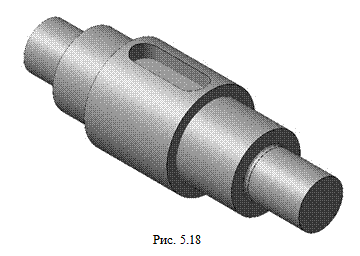 Постройте к окружностям два внешних касательных отрезка и при помощи команды Усечь кривую на странице Редактирование удалите части окружностей внутри будущего паза (рис. 5.17). Закройте эскиз и примените к нему операцию Вырезать выдавливанием в прямом направлении на расстояние 10 мм (рис. 5.18).
Постройте к окружностям два внешних касательных отрезка и при помощи команды Усечь кривую на странице Редактирование удалите части окружностей внутри будущего паза (рис. 5.17). Закройте эскиз и примените к нему операцию Вырезать выдавливанием в прямом направлении на расстояние 10 мм (рис. 5.18).













